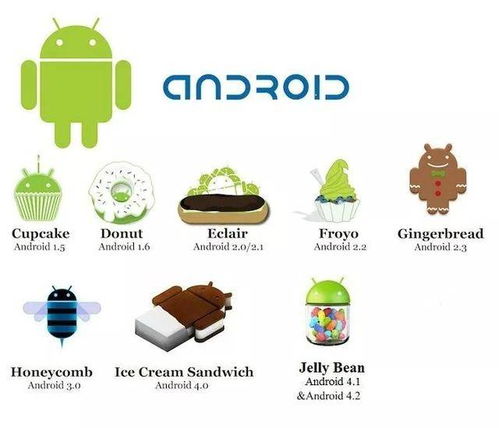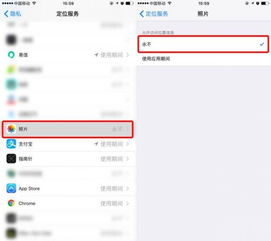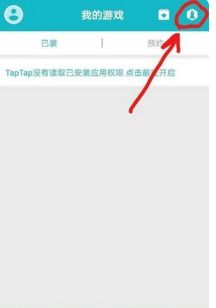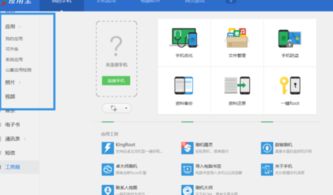安卓查看系统日志,安卓系统日志查看与问题定位技巧
时间:2025-02-27 来源:网络 人气:
你有没有想过,你的安卓手机里藏着一个个小秘密?没错,就是那些神秘的系统日志!今天,就让我带你一起揭开这个神秘的面纱,看看如何轻松查看安卓手机的系统日志吧!
一、手机里的“侦探”:Logcat
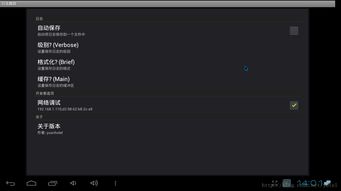
首先,你得知道,Logcat可是查看系统日志的大功臣!它就像一个侦探,能帮你找到手机运行过程中的蛛丝马迹。那么,怎么使用Logcat呢?
1. 连接电脑与手机:用一根USB线将你的安卓手机和电脑连接起来。
2. 打开ADB命令行:在电脑上打开CMD或终端,输入`adb devices`命令,确保你的手机已经连接成功。
3. 查看日志:在CMD或终端中输入`adb logcat`命令,就可以看到手机上的系统日志了。如果你想查看特定级别的日志,比如错误信息,可以输入`adb logcat -v time :E`。
二、LogcatReader:简单易用的日志查看器

如果你觉得Logcat命令行操作复杂,那么LogcatReader这款应用绝对适合你。它就像一个贴心的小助手,让你轻松查看手机日志。
1. 下载安装:在GitHub上搜索LogcatReader,下载ZIP文件或通过Git克隆仓库到本地。
2. 编译运行:使用Android Studio编译并运行LogcatReader应用。
3. 查看日志:打开应用后,就可以看到手机上的系统日志了。它还支持筛选日志、保存日志等功能,非常实用。
三、手机文件管理:直接查看日志

除了使用Logcat和LogcatReader,你还可以直接在手机上查看系统日志。
1. 打开文件管理器:在手机桌面上找到文件管理器图标,点击进入。
2. 找到系统文件夹:在文件管理器中,找到以手机系统命名的文件夹,比如小米的MIUI、华为的EMUI等。
3. 找到日志文件:在系统文件夹中,找到名为`debuglog`的文件夹,里面就是手机的日志文件了。
4. 查看日志:打开任意一个日志文件,就可以看到手机运行过程中的详细信息了。
四、LogFilter:强大的日志筛选工具
如果你需要更强大的日志筛选功能,那么LogFilter这款软件绝对不容错过。它就像一个专业的侦探,能帮你快速找到你需要的信息。
1. 下载安装:在GitHub上搜索LogFilter,下载ZIP文件或通过Git克隆仓库到本地。
2. 打开软件:运行LogFilter软件,它会自动连接到你的手机。
3. 筛选日志:在软件中,你可以根据日志类型、时间、关键字等条件进行筛选,快速找到你需要的信息。
五、注意事项
在查看系统日志时,请注意以下几点:
1. 保护隐私:系统日志中可能包含一些隐私信息,比如用户名、密码等,请妥善保管。
2. 安全使用:在使用Logcat和LogcatReader等工具时,请确保手机已经连接到安全的电脑,避免泄露个人信息。
3. 合理使用:系统日志主要用于调试和故障排查,请合理使用,不要过度依赖。
通过以上方法,你就可以轻松查看安卓手机的系统日志了。快来试试吧,相信它会给你带来意想不到的惊喜!
相关推荐
教程资讯
系统教程排行